
Vor etwas weniger als einem Jahr war ich der Typ, der bei MacBook-Usern die Augen verdrehte und alle Apple-Fans für pompöse Hipster mit zu viel Geld zum Brennen hielt. Aber als ich eine Gelegenheit sah, mit einem massiven Rabatt einzusteigen, biss ich in den sauren Apfel und kaufte einen iMac.
Jetzt verstehe ich, warum Macs so starke Markenloyalität bei den Nutzern auslösen Warum Markenloyalität der Feind der Produktivität ist Warum Markenloyalität der Feind der Produktivität ist Man kann sich nicht über etwas informieren, das man nicht erforschen möchte. Kannst du deine Vorurteile durchbrechen und neue Dinge ausprobieren? Versuchen. Die Produktivität könnte gerade außerhalb Ihrer Komfortzone liegen. Weiterlesen . Ich würde mich selbst noch nicht als hartnäckigen Fan bezeichnen, nicht einmal in der Nähe, aber meine Augen waren geöffnet und mein Verstand erleuchtet.
Obwohl ich einige Monate gebraucht habe, um mich wohl zu fühlen, hat es sich gelohnt. Ich liebe meinen iMac und wäre rund um die Uhr da, wenn ich nicht ein paar Spiele spiele, die nur Windows sind. Hier sind die wichtigsten Aspekte, die mich innerhalb des ersten Monats überzeugt haben.
1. Einfache Installationen und Upgrades
Software-Installationen sind unter Windows nicht allzu schwierig, aber Windows-Updates sind bestenfalls Ärger und im schlimmsten Fall massive Kopfschmerzen. Auf dem Mac ist alles ein Kinderspiel. Kein anderes Betriebssystem ist so einfach und unkompliziert wie macOS, und glauben Sie mir, ich habe auch meinen fairen Anteil an Linux-Distributionen ausprobiert.
Mein aktuelles Upgrade von El Capitan nach Sierra war eine Ein-Klick-Affäre. In der Ecke meines Bildschirms erschien eine Warnung, ich klickte auf Upgrade und das System kümmerte sich um alles. Ein Neustart und dreißig Minuten später war mein System gut zu gehen - ganz zu schweigen von dem Upgrade war völlig kostenlos!
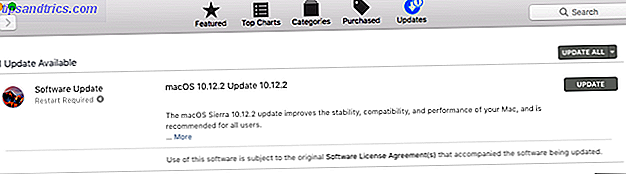
Apps sind genauso einfach zu verwalten. Anstatt Installer-Assistenten wie unter Windows auszuführen, ziehen Sie einfach .APP-Dateien in Ihr Anwendungsverzeichnis. So installieren und entfernen Sie Mac-Software: 5 einfache Methoden So installieren und entfernen Sie Mac-Software: 5 einfache Methoden Auf einen Mac umgestellt Griffe mit den Grundlagen? Fragen Sie sich, wie Sie Software über die Befehlszeile installieren können? Hast du alte Windows Apps, die du einfach auf deinem Apple Computer ausführen musst? Weiterlesen . Die meiste Zeit, das ist es. Drei Sekunden Spitzen. Entfernung ist so einfach wie das Löschen der gleichen Datei.
Und wenn eine App aktualisiert werden muss, ist dies auch ein Ein-Klick-Prozess. Sie erhalten eine Popup-Meldung, dass ein Update verfügbar ist, klicken Sie auf OK und starten Sie die App neu. Es ist nicht erforderlich, Installerdateien wie unter Windows herunterzuladen und erneut auszuführen. Es wird alles hinter den Kulissen gehandhabt. Natürlich ist dies alles möglich gemacht durch ...
2. Einheitliches App- und Systementwurf
Mir gefällt, dass sich das gesamte Betriebssystem wie ein Komplettpaket mit einer einzigartigen Vision anfühlt. Egal, welche App Sie starten, die Ästhetik, die Menüs und die gesamten Designs folgen dem gleichen Mac-Standard. Es fühlt sich einfach ... absichtlich an.
Die Menüleiste am oberen Rand des Bildschirms ist wunderbar. Es macht Apps überflüssig, in ihren Fenstern ein Menü anzuzeigen, und spart so Platz auf dem Bildschirm. Darüber hinaus sorgt es für ein konsistenteres Erlebnis von App zu App.
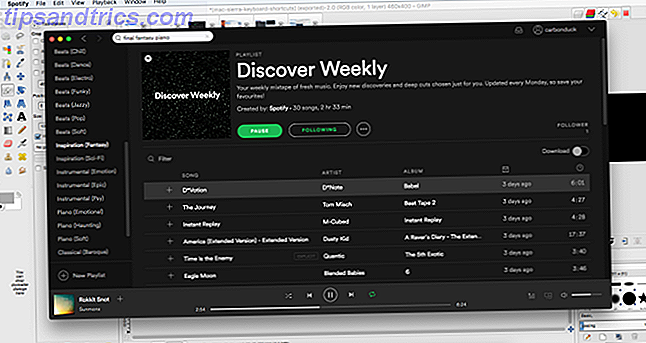
Ubuntu hob diese Idee in die neuesten Versionen von Unity auf, ihre eigene moderne Desktop-Umgebung, aber sie fühlt sich einfach nicht so flüssig und kohärent an wie bei Mac OS. Gleiches gilt für Apps für globale Menüs von Drittanbietern. Sie sind alle auf die eine oder andere Weise ein bisschen aus.
Insgesamt fühlt sich MacOS poliert an . Es repräsentiert, was eine Mainstream Linux Distro Erfahrung sein sollte.
3. Ausgezeichnete Standard-Apps
Als Neuling für Mac war ich angenehm überrascht, wie viele tolle Apps mit dem System selbst geliefert wurden. Wir haben sogar eine Anleitung zu den Standard-Apps von Mac geschrieben und was sie tun - es gibt Dutzende davon, von denen viele mit kommerzieller Qualität vergleichbar sind.
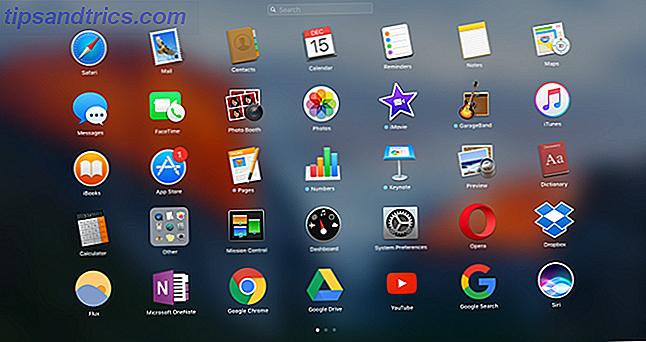
Vor allem erhalten Sie Pages, Numbers und Keynote, die nützlich genug sind, um Word, Excel und PowerPoint zu ersetzen. Sie erhalten Time Machine, die sich hervorragend für die Sicherheit Ihrer Daten eignet. Ganz zu schweigen von iTunes, das schön für Musik und Podcasts ist, und iBooks, das ist schön zum Lesen von E-Books.
Andere, die für mich herausstechen, sind Font Book (eine wunderbare Art, Systemschriften zu verwalten), Maps (intuitive Alternative zu Google Maps), Erinnerungen (gut zum Einrichten persönlicher Benachrichtigungen) und Notizen (die Evernote und OneNote einholt). .
Sie erhalten diese Art von Out-of-the-Box-Qualität nicht unter Windows oder Linux.
4. Per-App benutzerdefinierte Tastaturkürzel
Erinnern Sie sich an den Mac-Systementwurf? Nun, das bedeutet, dass macOS Dinge tun kann, die Windows und Linux nicht können, z. B. die Möglichkeit, einzelne Apps auf Betriebssystemebene zu steuern und anzupassen.
In den Systemeinstellungen von Mac OS (das ist wie Systemsteuerung unter Windows) gibt es einen Abschnitt für Tastatur und im Bereich Tastatur gibt es einen Unterabschnitt für Verknüpfungen. Hier können Sie benutzerdefinierte Tastenkombinationen für einzelne Apps hinzufügen, einschließlich System-Apps und Apps von Drittanbietern.
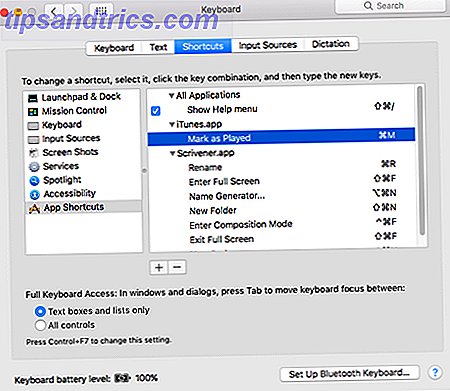
Diese Tastenkombinationen können an ALLE Menüaktionen in der App gebunden werden. Zum Beispiel hat der Podcasts-Abschnitt von iTunes eine Menüaktion, die den aktuell ausgewählten Podcast als gelesen markiert, aber diese Aktion hat keine Standard-Tastenkombination - also habe ich meine eigene erstellt, die Sie im obigen Screenshot sehen können.
Dies ist besonders praktisch für Apps, bei denen Sie keine benutzerdefinierten Tastaturbefehle erstellen können, und viele Apps nicht. Der einzige, der mir in den Sinn kommt, ist GIMP! Viel Glück, das in Windows zu versuchen.
macOS kann auch erweiterte benutzerdefinierte Tastatureingaben auf einer tieferen Ebene behandeln, indem ~/Library/KeyBindings/DefaultKeyBinding.dict Datei ~/Library/KeyBindings/DefaultKeyBinding.dict . Ich habe es so optimiert, dass meine Home- und Ende-Tasten jetzt an "Start der Zeile" und "Ende der Zeile" anstatt an "Start des Dokuments" und "Ende des Dokuments" gebunden sind.
5. Finder + Vorschau + Spotlight
Diese drei Merkmale sind die Säulen für Produktivität und Benutzerfreundlichkeit in macOS. Finder ist das Mac-Gegenstück zum Datei-Explorer in Windows. Vorschau ist eine Standard-App, die alle Arten von Dateitypen liest (und anzeigt). Spotlight dient zur systemweiten Suche.
Alle drei zu beherrschen, ist ein bedeutender Schritt, um ein Mac-Master zu werden, und es sind diese drei Features, die Mac zu einer Freude machen, wenn es um mich geht, zumindest was mich betrifft.
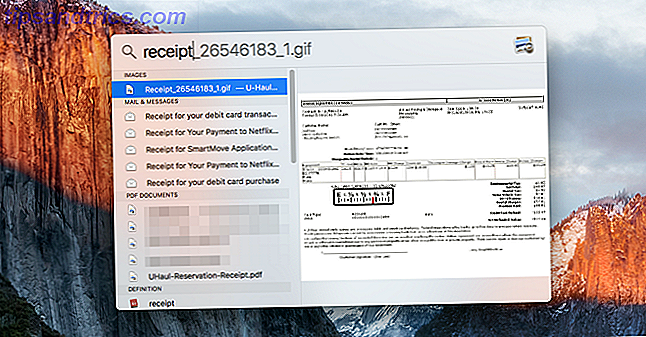
Finder hat viele coole Tricks versteckt unter der Oberfläche, und sie sind so feinfühlig, dass viele nicht erkennen, dass sie existieren. Sehen Sie sich unsere wichtigen Tipps für den Finder an, um zu sehen, was diese sind, z. B. die Möglichkeit, mehrere Ordner auf separaten Registerkarten zu öffnen.
Vorschau ist der beste Teil von Finder. Wenn Sie beispielsweise einen Ordner voller Bilder oder PDF-Dokumente haben, können Sie nur einen auswählen und die Leertaste drücken, um eine Vorschau zu öffnen, ohne eine App zu starten. Dies kann viel Zeit sparen, da Sie nicht so etwas wie Photoshop hochfahren müssen, nur um ein Bild zu sehen. Erfahren Sie mehr über Preview mit diesen nützlichen Tipps und Tricks.
Was Spotlight betrifft, ist jede Datei oder App in Ihrem System nur einen Tastendruck entfernt. Klicken Sie einfach auf Befehl + Leertaste, um die Suchleiste zu öffnen, und dieses Ding findet alles, was Sie wollen, egal wo es sich auf Ihrem System befindet. Es ist auch unglaublich schnell. Dies ist meine Methode der Wahl für das Starten von Apps. Erfahren Sie mehr darüber, warum Spotlight so gut zum Suchen ist.
6. Mehrere Desktops mit Mission Control
Ich erinnere mich an meine ersten Erfahrungen mit Linux vor all den Jahren (OpenSUSE, wenn Sie neugierig sind) und ich war beeindruckt von der Möglichkeit, zwischen mehreren virtuellen Desktops zu wechseln. Es ist eine hilfreiche Funktion, wenn Sie mehr als 8 Stunden pro Tag auf einem einzigen Computer arbeiten.
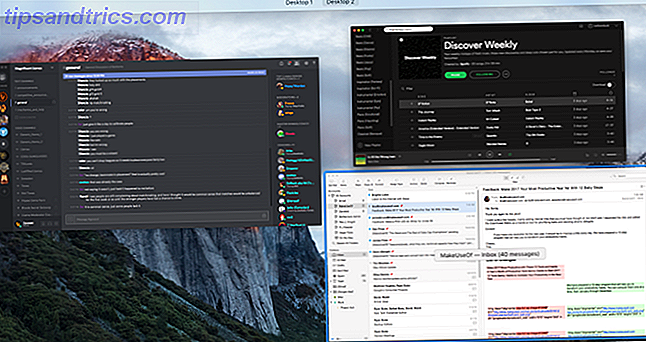
macOS war vielleicht nicht das erste Betriebssystem, das mehrere Desktops implementiert hat, aber ich denke, es hat die beste Implementierung, und das ist alles dank der Mission Control-Funktion, die es seit OS X 10.7 Lion gibt.
Windows 10 versuchte dies mit virtuellen Desktops und der Aufgabenansicht zu replizieren, aber macOS bleibt aufgrund seiner besseren Benutzeroberfläche, der besseren Unterstützung für Tastaturkürzel und der insgesamt flüssigeren Leistung führend. Während Task View nur "Meh" ist, ist Mission Control Exzellenz.
7. Benachrichtigungszentrum
Hier ist eine weitere Funktion, die Windows 10 aus macOS herausgehoben hat: eine Benachrichtigungs-Sidebar, die mit einem einzigen Tastaturkürzel ein- und ausgefahren werden kann. Aber wie bei Mission Control ist auch das Notification Center in macOS seinem Windows 10-Pendant weit voraus.
Zunächst einmal unterstützt das macOS-Center Widgets, die Sie beliebig hinzufügen, entfernen und organisieren können. Jede App, die Sie installieren, kann ein eigenes Widget für das Benachrichtigungscenter bereitstellen, obwohl nicht alle von ihnen dies tun. Dennoch existiert die Funktionalität und sie ist nützlich, wenn sie ausgenutzt wird.
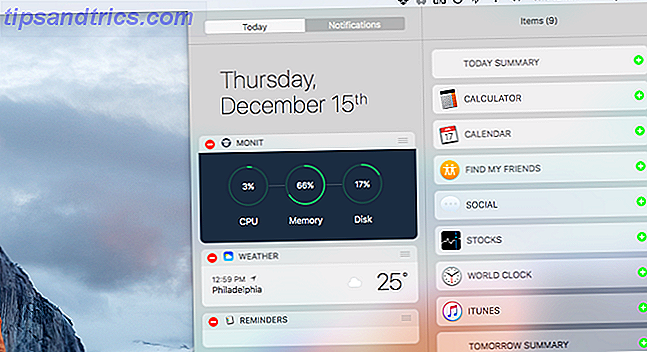
Betrachten Sie als Beispiel für diese Integration Postbox und Twitter. Wenn ich eine einstündige Pause mache, kann ich zurückkommen und das Benachrichtigungscenter öffnen, um einen Überblick über die letzten E-Mail-Benachrichtigungen und neue Twitter-Feed-Updates zu erhalten. Ich kann auch das Wetter-Widget für eine sofortige Vorhersage und das Kalender-Widget sehen, um meinen Zeitplan für den Rest des Tages zu sehen.
Ich finde es auch toll, dass das macOS Notification Center minimalistisch ist. Es zeigt nur, was Sie wissen müssen. Es gibt keine Unordnung, keine unnötigen Elemente, keine Notwendigkeit, unerwünschte Warnungen oder Nachrichten ständig zu löschen. Sie können nicht dasselbe für Windows 10 sagen.
Was liebst du an macOS?
Vor nicht langer Zeit gingen wir herum und fragten regelmäßige Benutzer, was sie an ihren Macs liebten Trinken der Kool Aid: 8 Gründe, die Leute ihre Macs lieben Kool Aid zu trinken: 8 Gründe, die Leute ihre Macs lieben, wenn Sie einen Laptop für unter $ 500 kaufen können, und Ein Chromebook wird den Anforderungen der meisten Computer gerecht werden. Warum bestehen die Leute darauf, weit mehr als 1000 US-Dollar für einen Mac auszugeben? Lesen Sie mehr, und wir haben viele gute Antworten bekommen. Zu den häufigsten Gründen gehörten physische Haltbarkeit, Systemzuverlässigkeit, Benutzerfreundlichkeit, ästhetisches Design und der Kundendienst von Apple.
Ich habe Kool-Aid noch nicht getrunken, aber ich verstehe, warum sich die Leute in dieses Betriebssystem verlieben. Sage ich, es ist perfekt? Natürlich nicht. Soll ich sagen, dass es den Satz "es funktioniert einfach" verdient? Absolut. Ich glaube nicht mehr, dass Macs nur für Hipster und Möchtegerns sind.
Wie ist es mit Ihnen? Gibt es etwas, das Sie überzeugen könnte, es zu versuchen? Wenn Sie ein Mac-Fan sind, erzählen Sie uns, worum es bei Macs geht, die Sie gewonnen haben. Hinterlasse einen Kommentar für uns unten!
Bildquelle: Master1305 über Shutterstock.com



